Cara Menginstal Munin (Alat Pemantauan Jaringan) di CentOS, Red Hat & Fedora
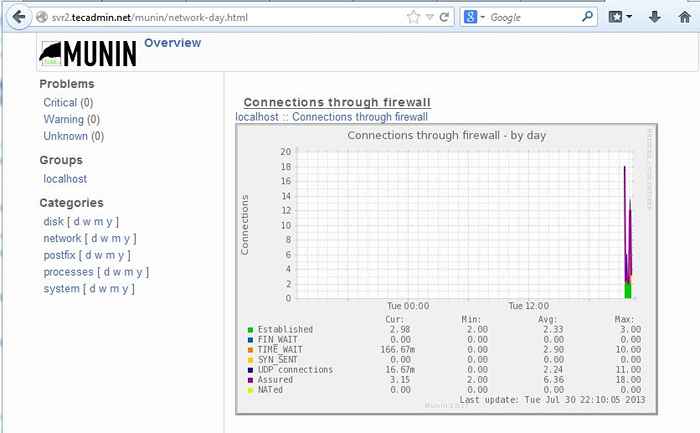
- 4148
- 1226
- Dwayne Hackett
Munin adalah alat pemantauan sumber daya jaringan yang dapat membantu menganalisis tren sumber daya. Munin Alat pemantauan mensurvei semua komputer Anda dan mengingat apa yang dilihatnya. Ini menyajikan semua informasi dalam grafik melalui antarmuka web.
Artikel ini akan membantu Anda menginstal Munin Network Monitoring Tool di CentOS, Fedora, dan Red Hat Systems Anda.
Langkah 1 - Aktifkan repositori yum
Pertama -tama, Anda perlu menambahkan repositori Epel Yum di sistem Anda. Gunakan perintah berikut untuk menginstal sesuai arsitektur sistem.
Yum Instal Epel-Release
Langkah 2 - Instal Paket Munin
Gunakan perintah berikut untuk menginstal munin dan paket yang diperlukan
yum --enablerepo = ePel menginstal munin munin-node rrdtool
Langkah 3 - Konfigurasikan Apache
Secara default munin membuat file konfigurasi apache /etc/httpd/conf.d/munin.conf. Edit file konfigurasi Munin Apache dan tambahkan konten berikut.
vim/etc/httpd/conf.d/munin.conf
Alias/munin/var/www/html/munin opsi mengikuti tinks allowoverride tidak ada yang memungkinkan, ditolak memungkinkan dari semua authuserfile/etc/munin/munin-htpasswd authname "munin" authtype yang valid-pengguna ekspirasi pada krip-mun10-scripalipault m310-scripalical-cangkir-krip.krip-crip-ci.sgi /munin-cgi-graph/var/www/cgi-bin/munin-cgi-graph
Buat file munin htpasswd menggunakan perintah berikut
htpasswd -cm/etc/munin/munin-htpasswd muninadmin kata sandi baru: mengetik ulang kata sandi baru:
Detail login yang dibuat di atas akan diperlukan untuk mengakses antarmuka web munin.
Langkah 4 - Restart Services
Pertama, mulailah layanan munin node dan konfigurasikan ke autostart pada boot sistem.
/etc/init.d/munin-node mulai chkconfig munin-node on
Restart layanan Apache
Layanan HTTPD restart
Langkah 5 - Akses Antarmuka Web Munin
Buka URL berikut di browser untuk mengakses antarmuka web Munin. Ubah IP/domain sesuai pengaturan Anda.
http: // 192.168.1.100/munin atau http: // svr2.tecadmin.net/munin
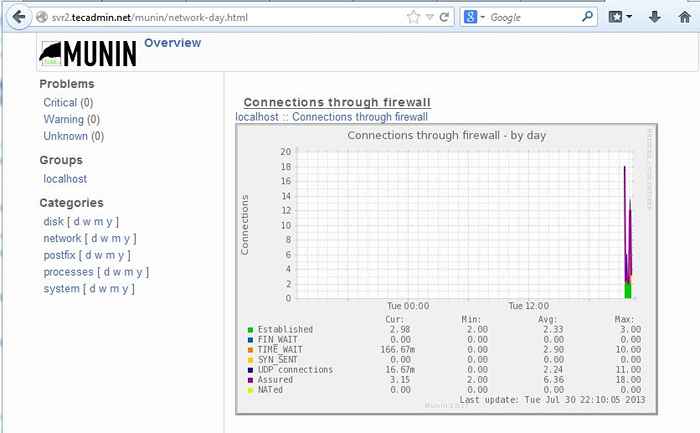
Tunggu sekitar satu jam untuk melihat grafik munin di antarmuka web.
Untuk detail lebih lanjut dan konfigurasi munin merujuk tautan berikut
http: // munin.readthedocs.org/en/terbaru/
http: // munin.readthedocs.org/en/terbaru/instalasi/konfigurasi.html
- « Cara mengkonfigurasi mod_pagespeed dengan apache di centos & rhel
- Mengaktifkan Kompresi GZIP di Apache di Ubuntu & Debian »

